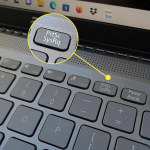Η διαχείριση πολλαπλών λογαριασμών email μπορεί να είναι δύσκολη, ειδικά όταν οι λογαριασμοί προέρχονται από διαφορετικές πλατφόρμες. Ευτυχώς, το Gmail προσφέρει την επιλογή προσθήκης πολλαπλών λογαριασμών, είτε πρόκειται για άλλους λογαριασμούς Gmail είτε για email από άλλες υπηρεσίες. Παρακάτω θα δούμε πώς να προσθέσετε εύκολα λογαριασμούς στο Gmail, είτε μέσω κινητού είτε επιτραπέζιου υπολογιστή.
Προσθήκη Λογαριασμών μέσω Επιτραπέζιου Υπολογιστή
1. Συνδεθείτε στον Λογαριασμό σας Gmail
Ανοίξτε το Gmail σε έναν browser και συνδεθείτε στον κύριο λογαριασμό σας.
2. Μεταβείτε στις Ρυθμίσεις
Στην επάνω δεξιά γωνία, κάντε κλικ στο εικονίδιο με το γρανάζι για να ανοίξετε τις “Γρήγορες ρυθμίσεις”. Στη συνέχεια, πατήστε “Δείτε όλες τις ρυθμίσεις”.
3. Προσθήκη Λογαριασμού Email
Στην καρτέλα “Λογαριασμοί και Εισαγωγή”, επιλέξτε “Προσθήκη λογαριασμού email”. Θα ανοίξει ένα παράθυρο όπου μπορείτε να προσθέσετε τον λογαριασμό σας.
4. Εισαγωγή Email και Διαμόρφωση Ρυθμίσεων
Πληκτρολογήστε τη διεύθυνση email που θέλετε να προσθέσετε και ακολουθήστε τα βήματα για την εισαγωγή κωδικών και την προσαρμογή των ρυθμίσεων εισαγωγής και αποστολής.
5. Επιβεβαίωση και Ολοκλήρωση
Αφού ολοκληρώσετε τα βήματα, ο λογαριασμός σας θα προστεθεί στο Gmail, και θα μπορείτε να βλέπετε και να στέλνετε email από τον επιτραπέζιο υπολογιστή.
Προσθήκη Λογαριασμών μέσω Κινητής Συσκευής
Η εφαρμογή Gmail σε κινητά επιτρέπει επίσης την εύκολη προσθήκη λογαριασμών.
1. Άνοιγμα της Εφαρμογής Gmail
Ανοίξτε την εφαρμογή Gmail στο κινητό σας και πατήστε το εικονίδιο μενού (τρεις οριζόντιες γραμμές) στην επάνω αριστερή γωνία.
2. Επιλογή “Προσθήκη λογαριασμού”
Στο κάτω μέρος της λίστας με τις επιλογές, επιλέξτε “Προσθήκη λογαριασμού”.
3. Επιλογή Παρόχου Email
Θα εμφανιστούν επιλογές παρόχων, όπως Google, Outlook, Yahoo, και Άλλος (POP3 ή IMAP). Επιλέξτε τον πάροχο του email που θέλετε να προσθέσετε.
4. Εισαγωγή Στοιχείων Σύνδεσης
Συμπληρώστε το email και τον κωδικό πρόσβασης και ακολουθήστε τις οδηγίες για επιβεβαίωση.
5. Ολοκλήρωση και Συγχρονισμός
Με την ολοκλήρωση, θα έχετε πλήρη πρόσβαση σε όλα τα εισερχόμενα μηνύματα από τον νέο λογαριασμό στο Gmail.
Γιατί να Προσθέσετε Όλους τους Λογαριασμούς σας στο Gmail
Η προσθήκη λογαριασμών στο Gmail διευκολύνει την πρόσβαση σε όλα τα email από μια ενιαία πλατφόρμα και κάνει τη διαχείριση μηνυμάτων πιο οργανωμένη. Έτσι, μπορείτε να αποφύγετε την ταλαιπωρία του να μεταπηδάτε από εφαρμογή σε εφαρμογή ή από ιστότοπο σε ιστότοπο.
Ακολουθώντας τα παραπάνω βήματα, μπορείτε εύκολα να συγκεντρώσετε όλα τα email σας, είτε χρησιμοποιείτε υπολογιστή είτε κινητό, καθιστώντας την εμπειρία του Gmail ακόμα πιο λειτουργική και εύχρηστη.